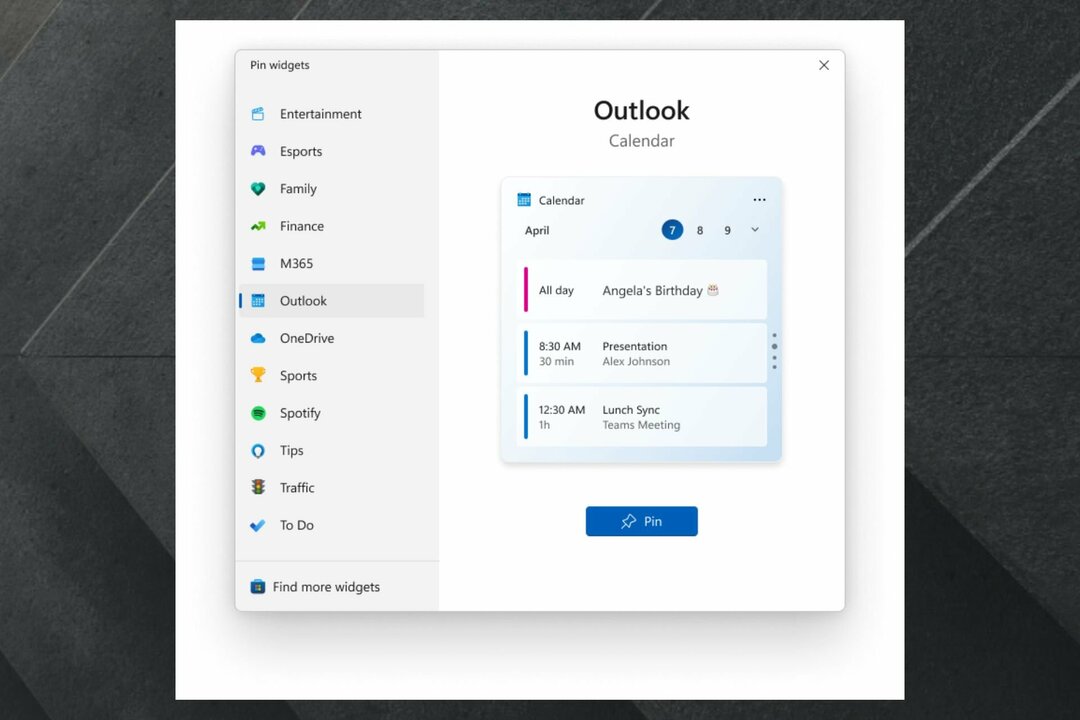Переконайтеся, що налаштування дати й часу актуальні
- Код помилки 0x80010105 означає, що сталася помилка під час встановлення нового оновлення або патча на вашому комп’ютері.
- Ви можете легко виправити цю помилку оновлення, скинувши компоненти оновлення Windows, які очистять усі пошкоджені файли кешу.

XВСТАНОВИТИ, НАТИСНУВШИ ЗАВАНТАЖИТИ ФАЙЛ
Fortect — це інструмент відновлення системи, який може просканувати всю систему на наявність пошкоджених або відсутніх файлів ОС і автоматично замінити їх на робочі версії зі свого репозиторію.
Підвищте продуктивність ПК за три прості кроки:
- Завантажте та встановіть Fortect на вашому ПК.
- Запустіть інструмент і Почати сканування
- Клацніть правою кнопкою миші Ремонт, і виправте це протягом кількох хвилин.
- 0 читачі вже завантажили Fortect цього місяця
Microsoft регулярно випускає оновлення Windows, щоб покращити функції або підвищити безпеку ОС. Ви можете ігнорувати деякі з цих оновлень, але важливо завжди встановлювати оновлення безпеки. Під час встановлення цих оновлень ви можете зіткнутися з кодом помилки; 0x80010105.
Нестабільне з’єднання зазвичай спричиняє більшість помилок оновлення, і як тільки ви відновите його, все готово. Деякі, однак, вимагають більш технічного усунення несправностей, як-от помилка 0x80010105, і саме це ми розглянемо в цій статті.
Що викликає помилку Windows Update 0x80010105?
Ця помилка може виникнути, якщо ваш комп’ютер деякий час не оновлювався. Деякі користувачі можуть мати назавжди вимкнув оновлення Windows зі своїх причин.
Наприклад, деякі не відповідають Системні вимоги для запуску Windows 11, тоді як інші не мають достатньо місця для зберігання регулярних оновлень.
Серед інших причин:
- Неправильні налаштування дати та часу на комп’ютері – Дата й час використовуються як частина процесу автентифікації під час оновлення Windows. Якщо вони вимкнені, оновлення Windows не працюватиме належним чином.
- Проблеми з підключенням – Можливо, виникла проблема з підключенням до Інтернету, наприклад a повільне або нестабільне з'єднання або проблема з вашим провайдером.
- Обмеження брандмауера – Можливо, ви перебуваєте за брандмауером або проксі-сервером, який блокує доступ до серверів Microsoft.
Як виправити код помилки 0x80010105?
Ми пропонуємо вам спробувати наведені нижче швидкі кроки перед дещо технічними рішеннями нижче:
- Переконайтеся, що ви підключені до Інтернету. Крім того, перейдіть на кабель Ethernet, якщо ви використовуєте з’єднання Wi-Fi. Бездротові з’єднання, як правило, нестабільні та можуть постійно перериватися.
- іноді Windows не вдається оновити та синхронізувати налаштування дати й часу тому перевірте та переконайтеся, що вони актуальні.
- Запустіть ПК у безпечному режимі, а потім спробуйте встановити оновлення. Це допоможе ізолювати будь-які проблеми з апаратним і програмним забезпеченням вашого комп’ютера, щоб ви могли їх виправити, перш ніж вони спричинять нові проблеми.
- Забезпечте свій ПК добре обладнаний з точки зору зберігання для встановлення оновлення Windows.
1. Запустіть засіб усунення несправностей Windows Update
- Вдарити вікна і клацніть Налаштування.

- Натисніть на система і виберіть Усунення несправностей.

- Перейдіть до Інші засоби вирішення проблем.

- Натисніть на бігти варіант для Windows Update засіб усунення несправностей.

2. Скидання компонентів оновлення Windows
- Вдарити вікна ключ, вид cmd у рядку пошуку та натисніть Запустити від імені адміністратора.

- Введіть наступні команди та натисніть Введіть після кожного:
чисті стоп-бітиnet stop wuauservnet stop appidsvcnet stop cryptsvcDel "%ALLUSERSPROFILE%\Application Data\Microsoft\Network\Downloader\*.*"rmdir %systemroot%\SoftwareDistribution /S /Qrmdir %systemroot%\system32\catroot2 /S /Qregsvr32.exe /s atl.dllregsvr32.exe /s urlmon.dllregsvr32.exe /s mshtml.dllnetsh winsock скиданняnetsh winsock скидання проксічисті початкові бітиnet start wuauservnet start appidsvcnet start cryptsv
Порада експерта:
СПОНСОРОВАНО
Деякі проблеми з ПК важко вирішити, особливо коли мова йде про відсутні або пошкоджені системні файли та сховища Windows.
Обов’язково використовуйте спеціальний інструмент, наприклад Фортект, який просканує та замінить ваші пошкоджені файли їх свіжими версіями зі свого репозиторію.
Компоненти Windows Update — це програмні файли, які дозволяють Windows підключатися до серверів Microsoft, щоб їх можна було оновлювати. До них належать служба Windows Update і BITS. Вони відповідають за регулярну перевірку серверів Microsoft, щоб перевірити наявність нових оновлень.
Якщо вони будуть пошкоджені, у вас виникнуть проблеми із завантаженням оновлень. Скидаючи їх, ви очищаєте старі файли та кеші, які використовує Windows Update. Це гарантує, що вони не викликають проблем із підключенням комп’ютера до серверів Microsoft.
- Як виправити помилку файлової системи (-2147219195)
- 0xc1900401: що це за помилка та як її виправити
- Ця операція потребує Interactive Window Station [Виправлення]
3. Завантажте оновлення вручну
Іноді проблема полягає в інструменті оновлення Windows, який може не працювати. Щоб переконатися, що оновлення не має проблем, спробуйте завантажити проблемне оновлення вручну.
Ви можете завантажити його з Каталог оновлень Microsoft. Якщо ви впоралися, у вашій ОС може виникнути проблема. Однак якщо ви все ще отримуєте цю помилку після перевірки оновлень вручну, це означає, що щось пішло не так під час завантаження їх із серверів Microsoft.
Вам доведеться почекати, доки сервери перестануть перевантажуватися. Пізніше ви можете виконати відновлення системи, якщо ви створили точку відновлення, або виконати a чиста установка Windows.
Тим не менш, більш простий спосіб боротьби з такими помилками - скористатися допомогою Інструменти відновлення Windows.
Це все, що ми мали для цієї статті, але збережіть її інтерактивною в розділі коментарів нижче, поділившись додатковими думками.
Все ще виникають проблеми?
СПОНСОРОВАНО
Якщо наведені вище пропозиції не допомогли вирішити вашу проблему, ваш комп’ютер може мати серйозніші проблеми з Windows. Ми пропонуємо вибрати комплексне рішення, наприклад Фортект для ефективного вирішення проблем. Після встановлення просто натисніть Переглянути та виправити кнопку, а потім натисніть Почати ремонт.